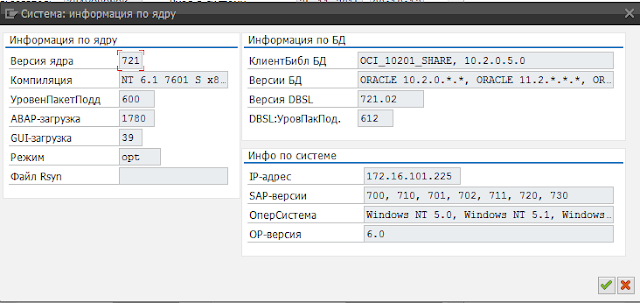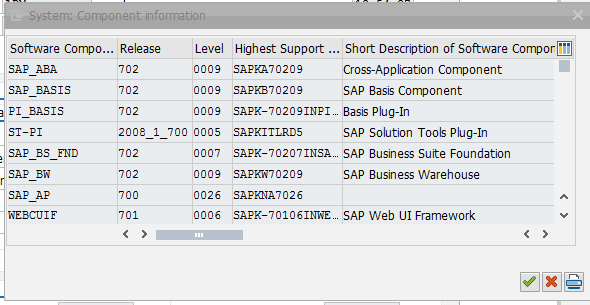С 09.01.2017 г. Maintenance Optimizer для генерации стека для обновления SAP-систем больше не используется об этом гласит новость в окне самой транзакции.
На смену этому инструменту пришел более новый - Maintenance Planner.
Все подробности по использованию нового инструмента, мастер гайды и прочая документация тут - Maintenance Tools: Maintenance Planner and Maintenance Optimizer.
Explore Systems
Что фактически поменялось (по первым ощущениям):
- ранее список компонентов для каждой системы хранился внутри вашего Solution Managera, теперь этот список надо выгружать в Облако SAPа.
- По первым ощущениям калькуляция стека происходит также, как и раньше, только в Облаке. Этапы абсолютно те же.
- В конце, когда стек скалькулирован, то можно сохранить список в Excel, в XML, распечатать отчет: кто инициировал обновление, какая текущая версия SP, какая целевая версия SP.
Explore System Tracks
Еще не пробовал, но судя по описанию в мастер гайде, это утилита для обновления цепочками нескольких систем с одинаковыми версиями компонентов. Эффективна в случаях, когда вы последовательно обновляете DEV-> QA -> PRD.
Transaktions
Утилита для управления записями о проводимых действиях (у меня тут пока хранятся записи о том, что я сгенерировал стек и планирую выполнить обновление одной из систем).
Пока всё, но по мере знакомства с инструментом, возможно обновление статьи.